
সুচিপত্র:
- লেখক John Day [email protected].
- Public 2024-01-30 07:56.
- সর্বশেষ পরিবর্তিত 2025-01-23 14:36.

ভবিষ্যতের পাঠকদের জন্য, আমরা ২০২০ সালে আছি। যে বছর, যদি আপনি ভাগ্যবান হন এবং কোভিড -১ by দ্বারা সংক্রমিত না হন, আপনি হঠাৎ করেই কল্পনা করার চেয়ে অনেক বেশি অবসর সময় পেয়ে যান। তাহলে আমি কিভাবে নিজেকে খুব বেশি বোকা ভাবে দখল করতে পারি? ওহ হ্যাঁ, আমার স্ত্রী আমাকে 2 বছর আগে একটি রাস্পবেরি পাই অফার করেছিলেন, যা আমি কখনও ব্যবহার করিনি (হ্যাঁ, সে একজন রক্ষক!)। ইউরেকা! আসুন এটি কীভাবে ব্যবহার করতে হয় তা শিখি!
সুতরাং আমরা এখানে যাই, আমার প্রথম রাস্পবেরি পাই প্রকল্প এবং টিউটোরিয়াল। আমি তোমাকে বলেছি … অনেক ফ্রি সময়! আমার প্রথম এন্ড-টু-এন্ড প্রজেক্টে আমি যা শিখেছি তা ডকুমেন্ট করার জন্য এটি কয়েকটি টিউটোরিয়ালের মধ্যে প্রথম।
এই এক, আমরা বুনিয়াদি দিয়ে শুরু করব। আপনি কখনই রাস্পবেরি পাই ব্যবহার না করলে কীভাবে এবং কোথায় শুরু করবেন। আপনার যা প্রয়োজন তা এখানে:
- 1 রাস্পবেরি পাই, আপনি যে মডেল পছন্দ করেন
- এবং এর সাথে সংশ্লিষ্ট এসডি কার্ড
- ১ টি কীবোর্ড
- 1 টি মাউস
- 1 টি পর্দা
ধাপ 1: এসডি কার্ডে অপারেটিং সিস্টেম ইনস্টল করুন
প্রথমে আপনাকে যা করতে হবে তা হল এসডি কার্ডে অপারেটিং সিস্টেম (ওএস) ইনস্টল করা। আমি এখানে চাকা পুনরায় উদ্ভাবন করতে যাচ্ছি না, তাই এখানে এর জন্য একটি খুব ভাল টিউটোরিয়াল:
projects.raspberrypi.org/en/projects/noobs-install
ধাপ 2: লিনাক্স সেটআপ

এখানেই এটি আকর্ষণীয় হতে শুরু করে। এই ধাপের জন্য আপনাকে রাস্পবেরি পাইতে একটি স্ক্রিন + মাউস + কীবোর্ড সংযুক্ত করতে হবে। আমরা পরে দেখব কিভাবে আপনি আপনার Pi কে আপনার স্বাভাবিক কম্পিউটার থেকে দূরবর্তীভাবে অ্যাক্সেস করতে পারেন, সেই সবগুলিকে সংযুক্ত করার প্রয়োজন ছাড়াই। আপনি যদি রাস্পবেরি পাই 4 ব্যবহার করেন, তাহলে আপনি কিভাবে তাদের সাথে সংযোগ স্থাপন করবেন তা জানতে টিউটোরিয়ালের উপরের প্রথম ছবিটি ব্যবহার করতে পারেন।
আপনাকে "রাস্পবেরি পাইতে স্বাগতম" উইন্ডোতে নির্দেশাবলী অনুসরণ করতে হবে।
এর শেষে এবং যদি ইতিমধ্যে সম্পন্ন না করা হয়, তাহলে আপনাকে Pi কে আপনার ওয়াইফাই সংযোগের সাথে সংযুক্ত করতে হবে। এটি করার জন্য, আপনি মেনুতে নেভিগেট করে সেটিংস মেনু ব্যবহার করতে পারেন অথবা আপনি কমান্ড লাইন থেকে এটি করতে পারেন। আমি কমান্ড লাইনে অভ্যস্ত হওয়ার পরামর্শ দিচ্ছি, যা বেশ দরকারী এবং যখন আপনি আপনার Pi দূর থেকে অ্যাক্সেস করেন তখন এটি কার্যকর হয়। একটি কমান্ড লাইন খুলুন (উপরের ছবি) এবং এই নির্দেশাবলী অনুসরণ করুন:
- টাইপ করুন: "sudo raspi-config"। এটি রাস্পবেরি পাই কনফিগারেশন উইন্ডো খুলবে (মনে রাখার জন্য একটি সুন্দর দরকারী কমান্ড!)
- দ্বিতীয় বিকল্পটি নির্বাচন করুন "2 নেটওয়ার্ক বিকল্প নেটওয়ার্ক সেটিংস কনফিগার করুন"
- তারপর দ্বিতীয় বিকল্পটি আবার নির্বাচন করুন “N2 Wireless LAN Enter SSID and passphrase”
- তারপর আপনার SSIP টাইপ করুন (নেটওয়ার্ক নাম)
- এবং তারপর পাসফ্রেজ যা পাসওয়ার্ড
আপনার রাস্পবেরি পাই এখন আপনার ইন্টারনেট সংযোগের সাথে সংযুক্ত হওয়া উচিত। আমরা এখন কিছু করার আগে আমাদের রাস্পবেরি পাই আপডেট করতে হবে। এর কারণ হল ওয়েব থেকে ডাউনলোড করা আপনার অপারেটিং সিস্টেমটি সর্বশেষ নাও হতে পারে। এটি করার জন্য, একটি কমান্ড লাইনে:
- টাইপ করুন "sudo apt update"
- তারপর টাইপ করুন "sudo apt full-upgrade"
ধাপ 3: আপনার রাস্পবেরি পাইতে দূরবর্তী অ্যাক্সেস

তারপরে, যদি আপনি আপনার স্বাভাবিক কম্পিউটার থেকে দূরবর্তীভাবে আপনার স্ক্রিন ইত্যাদির সাথে সংযোগ স্থাপনের প্রয়োজন ছাড়াই অ্যাক্সেস পেতে চান তবে আপনার একটি VNC (ভার্চুয়াল নেটওয়ার্ক কম্পিউটিং) বা SSH (সিকিউর শেল) সংযোগ প্রয়োজন হবে। একটি VNC সংযোগ আপনাকে অন্য যেকোনো কম্পিউটার থেকে আপনার রাস্পবেরি পাই এর গ্রাফিকাল ইন্টারফেস অ্যাক্সেস করার অনুমতি দেবে যখন একটি SSH একই কাজ করবে কিন্তু শুধুমাত্র আপনার Pi এর কমান্ড লাইন অ্যাক্সেস করবে। এটি করার জন্য এই লিঙ্কের নির্দেশাবলী অনুসরণ করুন:
www.raspberrypi.org/documentation/remote-access/
আমি আপনার রাউটারকে কনফিগার করার পরামর্শ দিচ্ছি যাতে আপনার পাইকে একটি স্ট্যাটিক প্রাইভেট আইপি ঠিকানা বরাদ্দ করা যায়, যাতে এর সংযোগ সহজ হয়। অন্যথায়, আপনি নিজেকে এমন অবস্থায় পেতে পারেন যেখানে আপনি একদিন আপনার SSH / VNC সংযোগটি কনফিগার করেছেন, কিন্তু পরবর্তী Pi IP ঠিকানার সাথে এটিকে পুনরায় কনফিগার করতে হবে … যা আপনাকে এটিতে অ্যাক্সেস করার প্রয়োজন হলে বিরক্তিকর হবে নিয়মিত ভিত্তিতে। কিভাবে এটি করতে হয় তা আমি সত্যিই ব্যাখ্যা করতে পারছি না, কারণ নির্দেশাবলী এক রাউটার থেকে পরের রাষ্ট্রে পরিবর্তিত হবে। কিন্তু আপনার কম্পিউটার ব্রাউজার থেকে 192.168.1.1 টাইপ করে আপনার রাউটার সেটিংস অ্যাক্সেস করতে হবে এবং সেখান থেকে যেতে হবে।
ধাপ 4: গিথুবের বিস্ময়
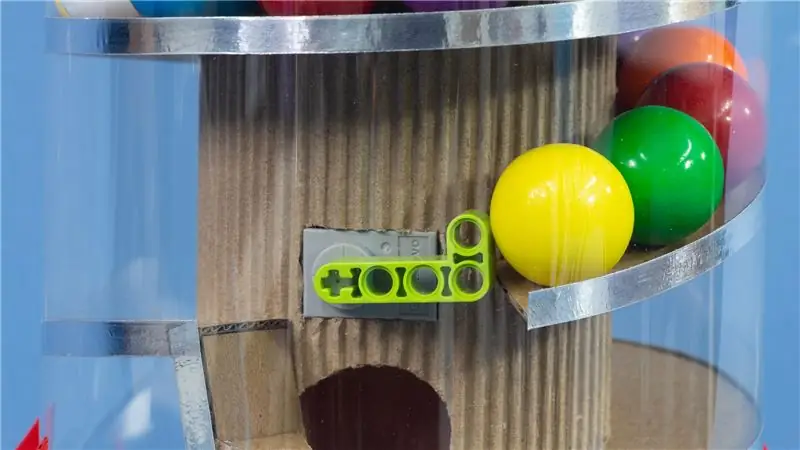
অবশেষে, যদি আপনি আপনার প্রধান কম্পিউটার থেকে আপনার পাইথন (অথবা যে প্রোগ্রামিং ভাষাটি চান) কোডে কাজ করতে যাচ্ছেন, তাহলে আপনার একটি সহজ সিস্টেম দরকার যা আপনার কোডটি আপনার প্রধান কম্পিউটার থেকে রাস্পবেরি পাইতে প্রতিলিপি করবে। Github এর আশ্চর্যজনক জগতে স্বাগতম! এখানে একটি চমৎকার টিউটোরিয়াল যা গিট কীভাবে কাজ করে তা ইনস্টল এবং শিখতে ধাপগুলি অতিক্রম করে:
projects.raspberrypi.org/en/projects/getting-started-with-git
আমি পাইথনে প্রোগ্রামিংয়ের জন্য আমার নিজের কম্পিউটার ব্যবহার করছি, পাইচার্ম ব্যবহার করে, "গিটহাব ডেস্কটপ" সহ গিট সার্ভারে আপডেটটি ধাক্কা দিতে এবং রাস্পবেরি পাইতে টানতে। আমি অনুরূপ সেটআপ রাখার সুপারিশ করছি যা আপনার কাজকে সহজতর করবে।
এবং আপনি সেখানে যান, আপনি যে প্রকল্পে কাজ করতে চান তা শুরু করার জন্য প্রস্তুত!
প্রস্তাবিত:
কীভাবে একটি লিনাক্স বুট ড্রাইভ তৈরি করবেন (এবং এটি কীভাবে ব্যবহার করবেন): 10 টি ধাপ

কীভাবে একটি লিনাক্স বুট ড্রাইভ তৈরি করবেন (এবং এটি কীভাবে ব্যবহার করবেন): এটি লিনাক্স, বিশেষ করে উবুন্টুর সাথে কীভাবে শুরু করা যায় তার একটি সহজ ভূমিকা।
একটি সিপিইউ কী, এটি কী করে এবং কীভাবে এটি সমাধান করা যায়: 5 টি ধাপ

সিপিইউ কী, এটি কী করে এবং কীভাবে এটির সমস্যা সমাধান করা যায়: প্রতিদিন আপনি এখানে " সিপিইউ " অথবা " প্রসেসর " চারপাশে নিক্ষেপ করা হচ্ছে, কিন্তু আপনি কি সত্যিই জানেন এর মানে কি? আমি একটি CPU কি এবং এটি কি, তারপর আমি সাধারণ CPU সমস্যা এবং কিভাবে সম্ভবত তাদের ঠিক করতে যেতে হবে
কিভাবে একটি রাস্পবেরি পাই, একটি নেটওয়ার্ক ওয়াইড অ্যাড ব্লকারে পাই-হোল সেটআপ করবেন !!: ২৫ টি ধাপ

কিভাবে একটি রাস্পবেরি পাই, একটি নেটওয়ার্ক ওয়াইড অ্যাড ব্লকারে পাই-হোল সেটআপ করবেন !!: এই প্রকল্পের জন্য, আপনার প্রয়োজন হবে: একটি রাস্পবেরি পাই ইন্টারনেটে সংযোগ করতে সক্ষম একটি মাইক্রো এসডি কার্ড যা রাস্পবিয়ান লাইটএ কীবোর্ড (এসএসএইচ সেটআপ করার জন্য) একটি দ্বিতীয় ডিভাইস (ওয়েব পোর্টাল অ্যাক্সেস করতে) ইউনিক্সের মৌলিক জ্ঞান সেইসাথে ইন্টারফেস নেভিগেশন
HDMI ছাড়া রাস্পবেরি পাই 3 বি তে রাস্পবিয়ান ইনস্টল করা - রাস্পবেরি পাই 3B দিয়ে শুরু করা - আপনার রাস্পবেরি পাই 3: 6 ধাপ সেট আপ করা হচ্ছে

HDMI ছাড়া রাস্পবেরি পাই 3 বি তে রাস্পবিয়ান ইনস্টল করা | রাস্পবেরি পাই 3B দিয়ে শুরু করা | আপনার রাস্পবেরি পাই 3 সেট আপ করা: আপনারা কেউ কেউ জানেন যে রাস্পবেরি পাই কম্পিউটারগুলি বেশ দুর্দান্ত এবং আপনি কেবলমাত্র একটি ছোট বোর্ডে পুরো কম্পিউটারটি পেতে পারেন। 1.2 GHz এ ঘড়ি। এটি পাই 3 কে মোটামুটি 50 রাখে
ভাসমান জলরোধী স্পিকার - " এটি ভাসে, এটি টোটস এবং এটি নোটগুলিকে রক করে! &Quot;: 7 টি ধাপ (ছবি সহ)

ভেসে থাকা ওয়াটারপ্রুফ স্পিকার - " ইট ফ্লোটস, ইট টোটস অ্যান্ড ইট রকস দ্য নোটস! &Quot;: এই ওয়াটারপ্রুফ স্পিকার প্রকল্পটি অ্যারিজোনার গিলা নদীতে অনেক ভ্রমণের দ্বারা অনুপ্রাণিত হয়েছিল (এবং এসএনএলের " আমি একটি নৌকায় আছি! &Quot; )। আমরা নদীর নিচে ভেসে যাব, অথবা তীরে লাইন সংযুক্ত করবো যাতে আমাদের ভাসানগুলো আমাদের ক্যাম্প সাইটের ঠিক পাশে থাকে। সবাই জ
